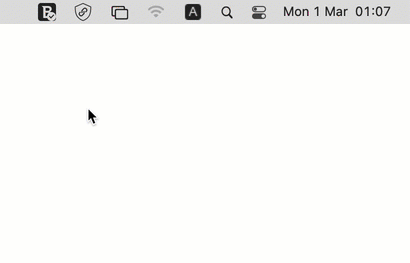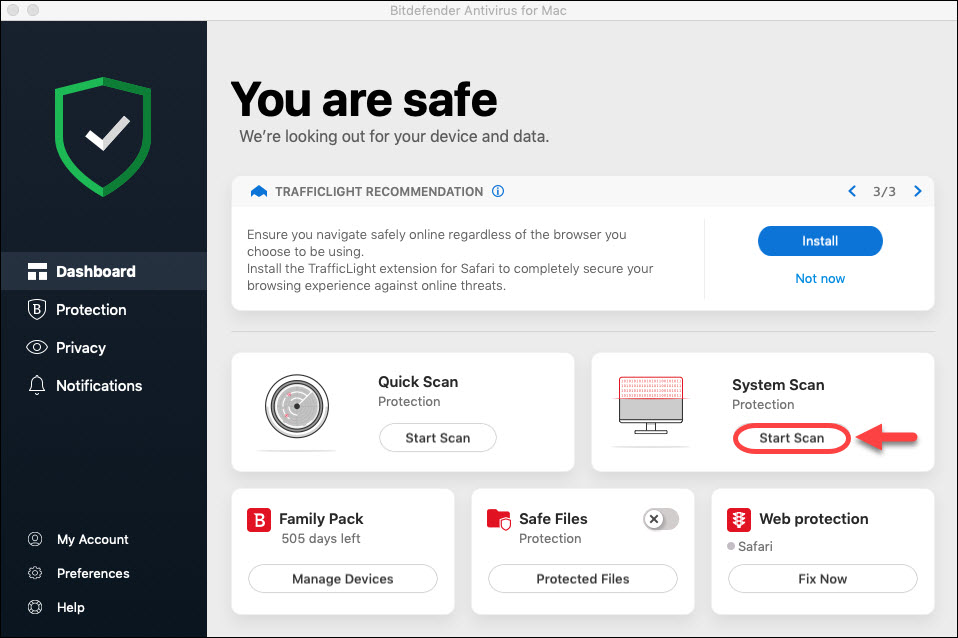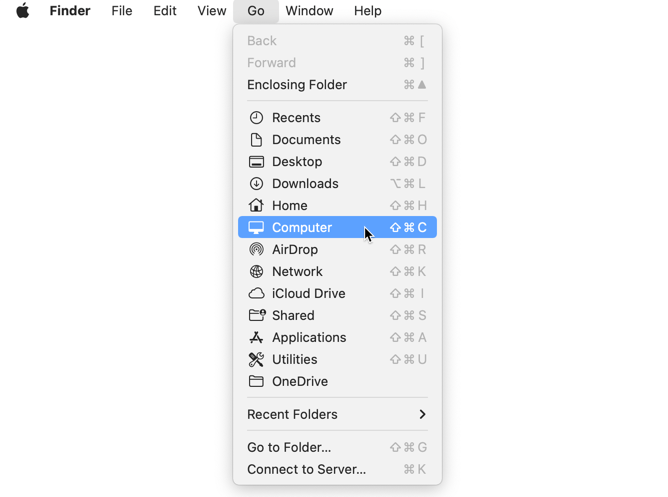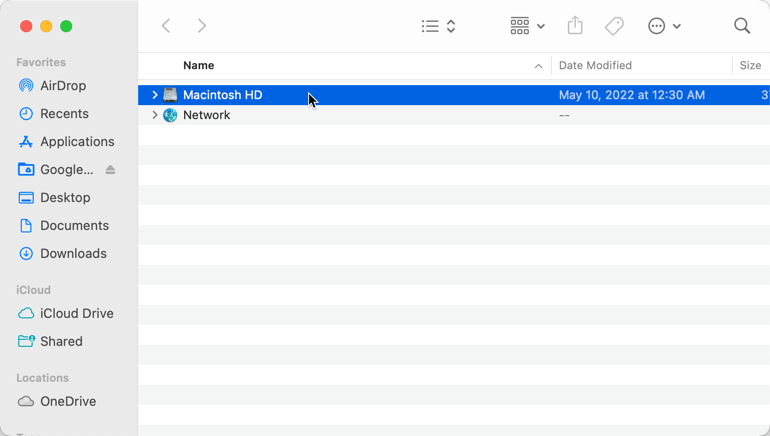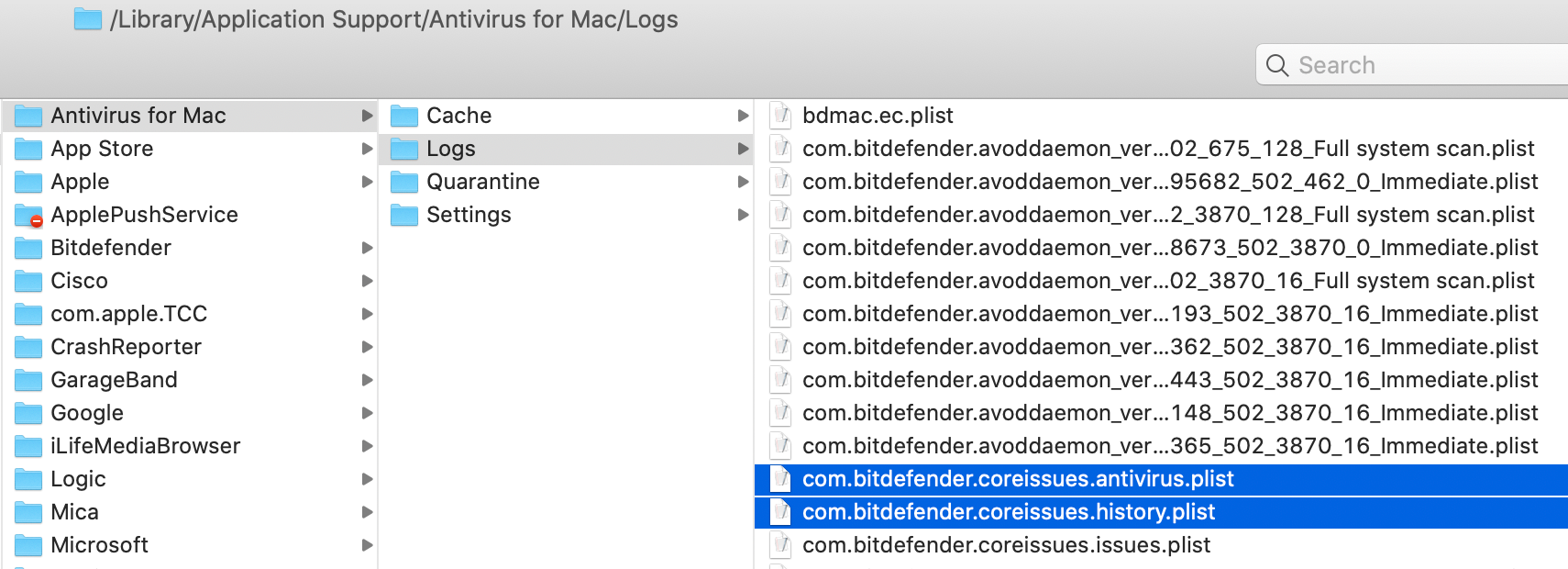In dit artikel wordt stap voor stap uitgelegd hoe u uw Mac kunt scannen met Bitdefender Antivirus for Mac en hoe u het scanlogboek kunt ophalen aan het einde van het scanproces.
Een Mac scannen met Bitdefender Antivirus voor Mac
Om een Mac te scannen met Bitdefender Antivirus for Mac volgt u de onderstaande stappen:
1. Begin met het openen van de interface van Bitdefender Antivirus for Mac. Om de Bitdefender Antivirus for Mac app te openen:
- Klik op het pictogram B in de menubalk rechtsboven in het scherm.
- Selecteer de optie Hoofdvenster openen in het menu.
2. Klik in het deelvenster Systeemscan op de knop Scan starten.
3. Bitdefender Antivirus for Mac zal eerst controleren of de antivirushandtekeningen up-to-date zijn. Daarna zal het een volledige scan van uw gehele macOS-systeem starten. Alle aangesloten mounts zullen ook worden gescand.
De scan detecteert en verwijdert alle geïnfecteerde items van uw Mac.
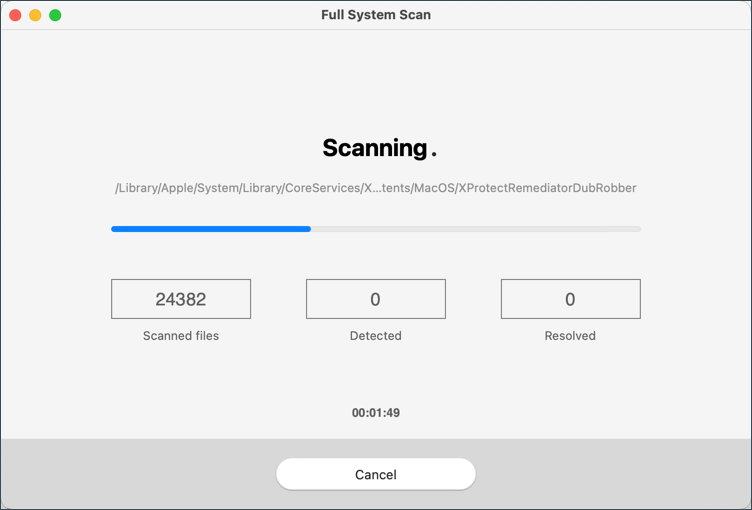
Scan in uitvoering - Afhankelijk van de schijfruimte kan een Systeemscan tot een uur of langer duren.
ⓘ Opmerking: Indien er aan het einde van de scan bestanden overblijven die niet door Bitdefender Antivirus for Mac konden worden gedesinfecteerd, volg dan de stappen beschreven in dit artikel - Het scanlogboek geeft aan dat er onopgeloste items op mijn Mac staan. Hoe verwijder ik deze?
Het scanlogboek exporteren
Zodra de Systeemscan is voltooid, volgt u deze stappen om uw scanlogboek van Bitdefender Antivirus for Mac te exporteren:
1. Ga naar Finder door op uw bureaublad te klikken. Of klik op Finder linksonder in het Dock (Finder is het pictogram dat eruitziet als een blauw vierkant met een smiley).
2. Klik vervolgens linksboven in de menubalk op Ga en selecteer Computer in het menu.
3. In het venster dat op het scherm verschijnt, dubbelklikt u op Macintosh HD.
4. Dubbelklik vervolgens om de /Library/Application Support/Antivirus for Mac/Logs te openen.
5. Zoek deze twee bestanden in de map Logs - ze bevatten uw Bitdefender Antivirus for Mac scanlogboeken:
com.bitdefender.coreissues.antivirus.plist
com.bitdefender.coreissues.history.plist
Als de scanlogbestanden werden opgevraagd door het ondersteuningsteam van Bitdefender, voegt u beide bestanden bij uw geopende ticket.